Photoshopでレイヤーマスクを追加する方法
公開: 2021-09-28レイヤーマスクは、実際には白黒の問題であるにもかかわらず、Photoshopの高度なツールと見なされることがよくあります。 レイヤーマスクは、写真のレタッチを行う際の非破壊編集のためのナンバーワンのツールであり、写真の合成には必須です。 そして最良の部分は? それらは非常に簡単に使用できます。
このチュートリアルでは、Photoshopのレイヤーマスクの基本、機能、設定、およびプロパティパネルを使用してレイヤーマスクを調整する方法について説明します。
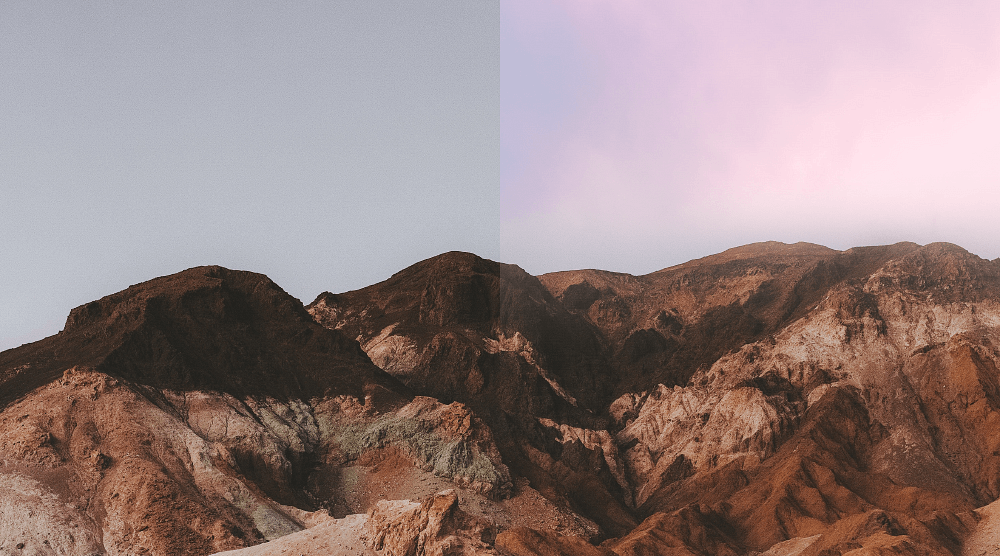
Photoshopのレイヤーマスクとは
レイヤーマスクは、Photoshopでレイヤーの一部を非表示にするためのリバーシブルな方法です。 これは、レイヤーの一部を完全に消去または削除する代わりの非破壊的な方法です。 レイヤーマスキングは、画像合成のためにオブジェクトを切り抜くための重要なツールですが、写真のレタッチや編集にも使用できます。
技術的には、2種類のレイヤーマスクがあります。
- レイヤーマスクは、ペイントツールや選択ツールなどのラスターツールを使用して編集されます。
- ベクトルマスクは、ペンツールやシェイプツールなどのベクトルツールを使用して編集されます。
どちらも似ていますが、どちらも非破壊的で、別々のグレースケールチャネルで機能します。 今日は、ラスターベースのレイヤーマスクに焦点を当てます。
レイヤーマスクは、Photoshopのレイヤーとグループの両方で使用できますが、ファイルが.PSDとして保存されている場合にのみそのまま残ります。
Photoshopでレイヤーマスクを追加および編集する方法
ステップ1:レイヤーを選択する
まず、レイヤーマスクを適用するレイヤーまたはグループを選択します。 この場合、空の画像を山脈にマスクします。
通常の画像レイヤーを使用しますが、レイヤーマスクは、テキストレイヤー、グループ、およびシェイプレイヤーに追加できます。
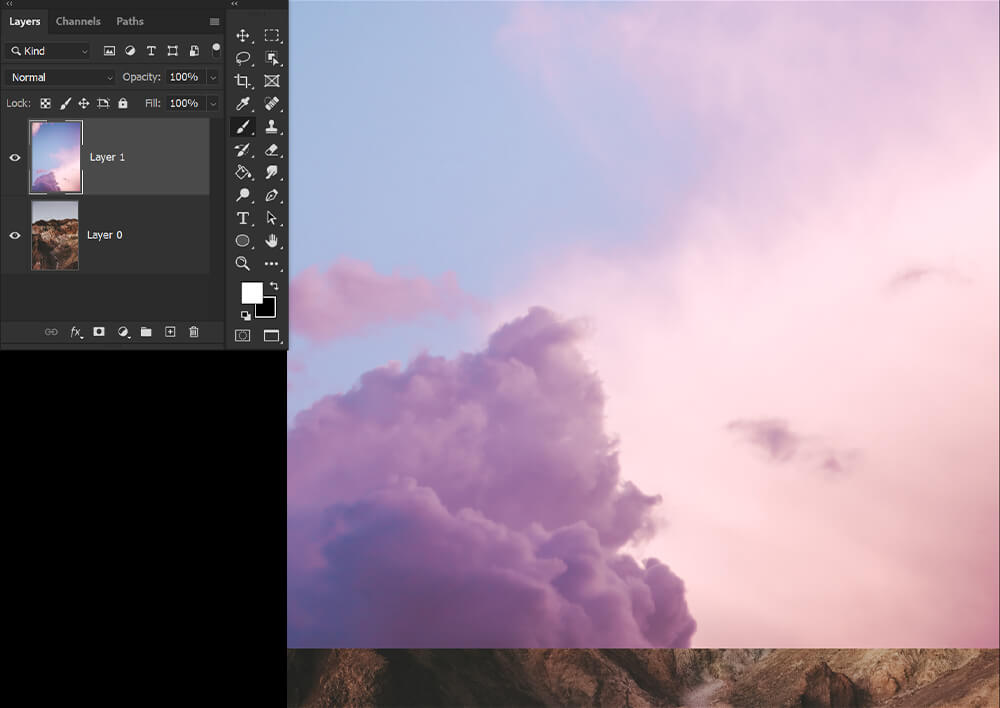
ステップ2:[レイヤーマスクの追加]ボタンをクリックします
次に、[レイヤー]パネルの下部にある[マスクの追加]を選択します。
レイヤーマスクは白から始まります。
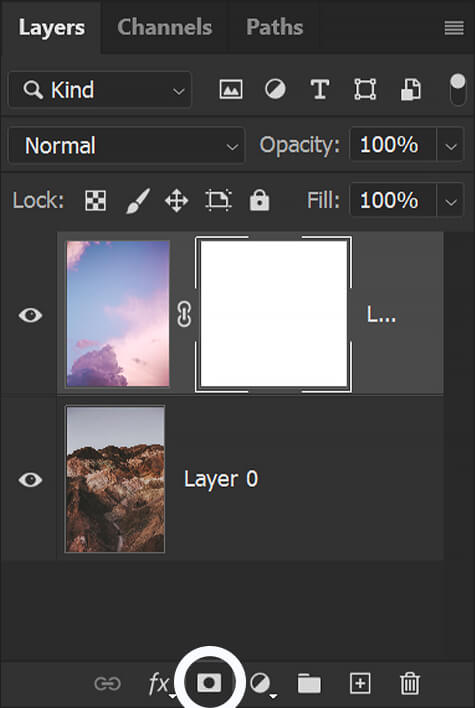
ステップ3:黒く塗って隠す
ブラシツールを選択し、前景色を黒に設定します。 レイヤーマスクを選択した状態で、レイヤーの一部を非表示または非表示にするには、黒でペイントします。
ペンツール、さまざまな選択ツール、グラデーションツールなどの他の塗りつぶしオプションを使用することもできます。
画像の領域を選択してからレイヤーマスクを適用すると、レイヤーマスクは作成時に選択した領域を黒で塗りつぶします。
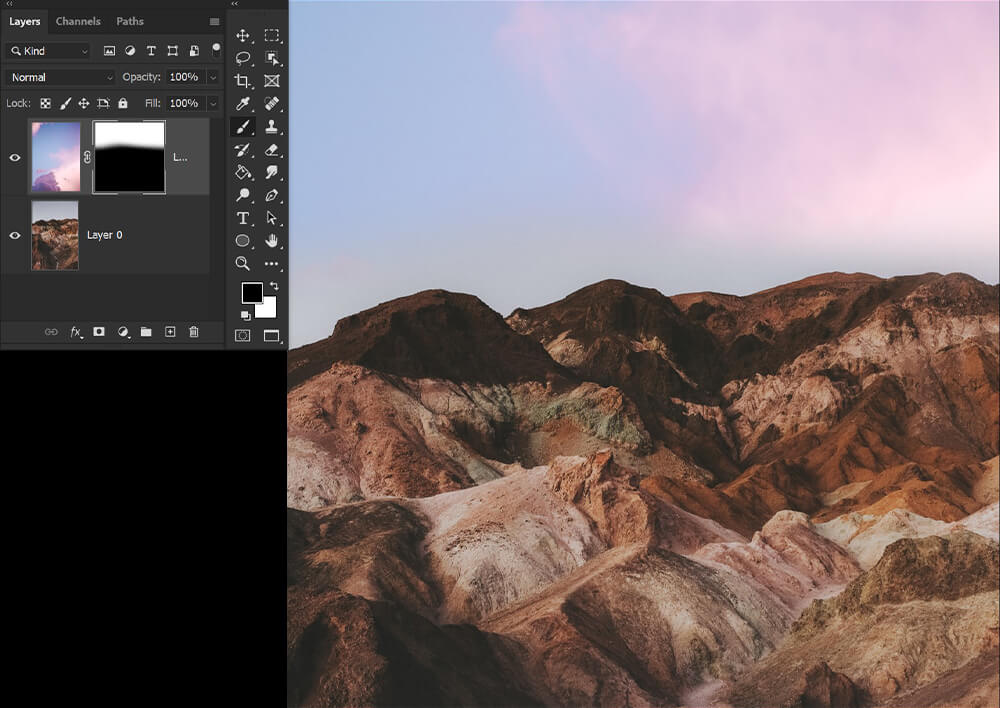
ステップ4:白く塗って明らかにする
マスクされたものを表示または戻すには、前景色を白に切り替えて、前と同じようにレイヤーマスクにペイントします。
レイヤーマスクはグレースケールで機能します。つまり、レイヤーマスクでは黒、グレー、白の色合いしか使用できません。 たとえば、白いレイヤーマスクに50%のグレーをペイントすると、50%の透明度でマスクされます。
Xを押して、ツールバーの前景色と背景色を切り替えます。これにより、黒と白をすばやく切り替えることができます。
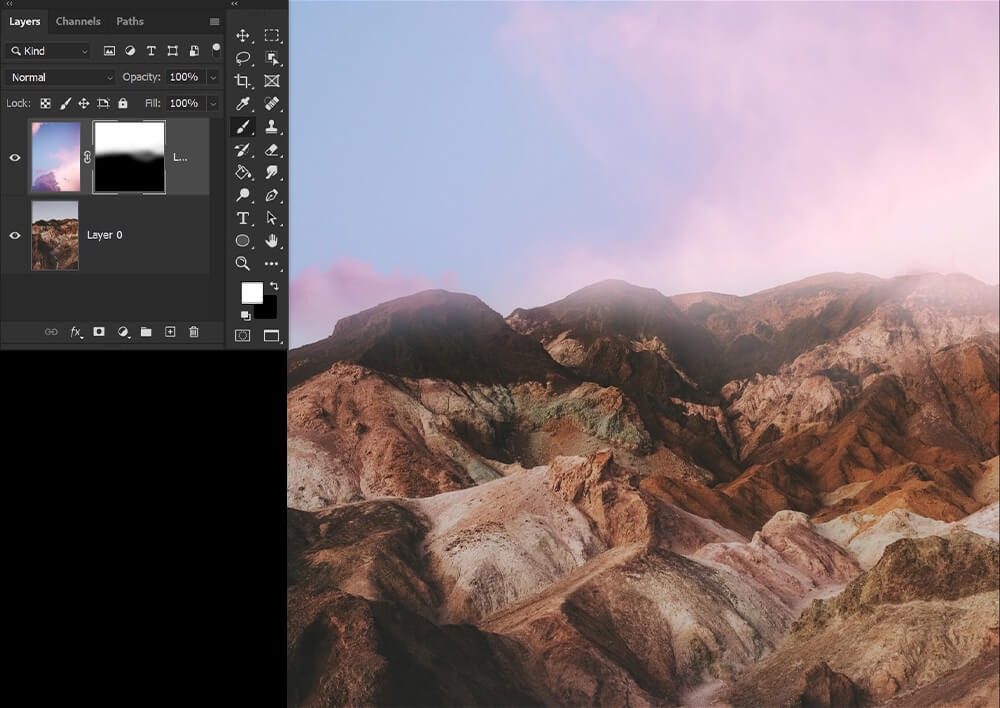
ステップ5:レイヤーマスクをコピーする
同じレイヤーマスクを複数の異なるレイヤーにコピーする場合は、Windowsの場合はAltキーを押しながらドラッグし、Macの場合はOptionキーを押しながらマスクを他のレイヤーにドラッグします。
コピーを作成せずにレイヤーマスクを移動する場合は、マスクをクリックして別のレイヤーにドラッグします。
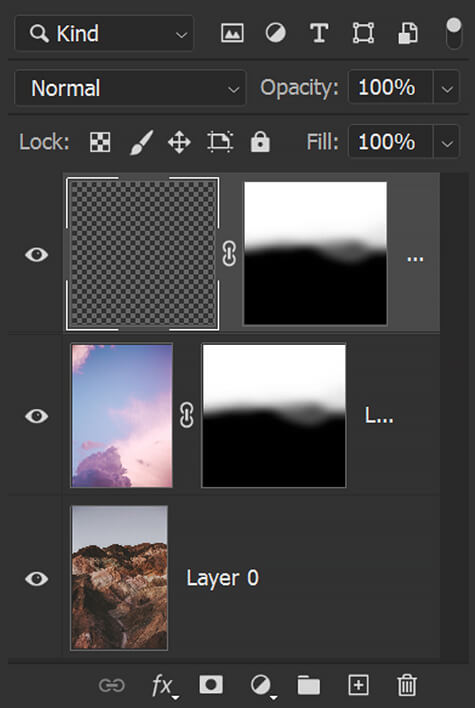
ステップ6:レイヤーとマスクのリンクを解除する
デフォルトでは、レイヤーはレイヤーマスクにリンクされており、レイヤーパネルのサムネイル間のリンクアイコンで示されます。
アクティブリンクとは、移動ツールを使用してレイヤーまたはレイヤーマスクのいずれかを移動すると、両方が移動することを意味します。
レイヤーとそのマスクのリンクを解除すると、それらを互いに独立して移動し、レイヤーとは別にマスクの境界を変更できます。
これを覚えておいてください:
- レイヤーのマスクからリンクを解除するには、レイヤーとレイヤーマスクのサムネイルの間のリンクアイコンをクリックします。
- レイヤーとそのマスクをリンクするには、リンクアイコンをもう一度クリックします。
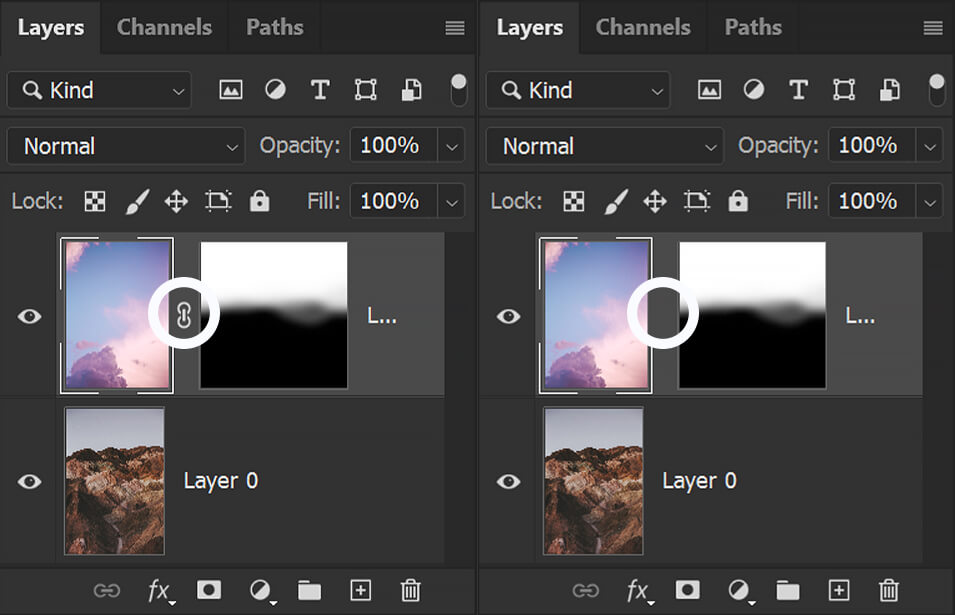
ステップ7:レイヤーマスクのオンとオフを切り替える
レイヤーマスクのオンとオフを切り替えるには、レイヤーマスクを選択して、次の2つのいずれかを実行します。

- 右クリック>[レイヤーマスクを無効にする]をオフにし、右クリック>[レイヤーマスクを有効にする]をオンに戻します。
- または、Shiftキーを押しながらレイヤーマスクのサムネイルをクリックすることもできます。 レイヤーマスクをもう一度Shiftキーを押しながらクリックして、再度有効にします。
レイヤーマスクをオフにすると、レイヤーマスクのみが非表示になります。 削除しません。 レイヤーマスクをオンに戻すには、次のいずれかを実行できます。
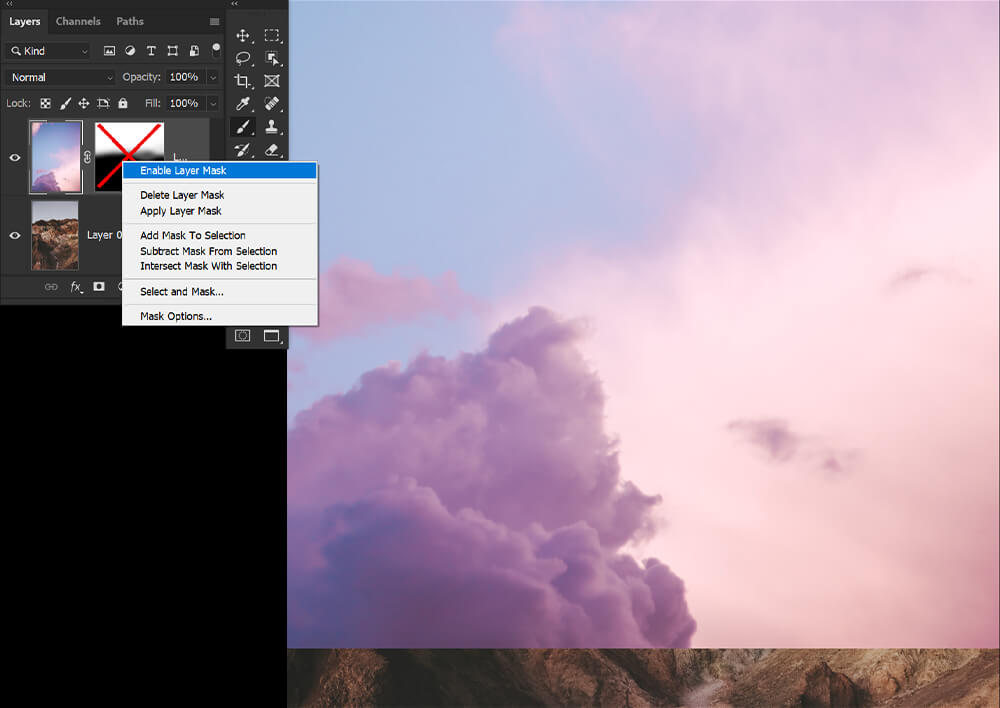
ステップ8:レイヤーマスクを適用または削除する
レイヤーマスクを削除または永続的に適用する場合は、次のことができます。
- 右クリック>[レイヤーマスクの適用]をクリックして、レイヤーのマスクされた部分を完全に削除します。
- または、右クリック> [レイヤーマスクの削除]をクリックします。これにより、レイヤーマスクのみが削除され、レイヤーは変更されません。
レイヤーマスクを適用および削除すると、.PSDファイルのサイズを小さくするのに役立ちます。
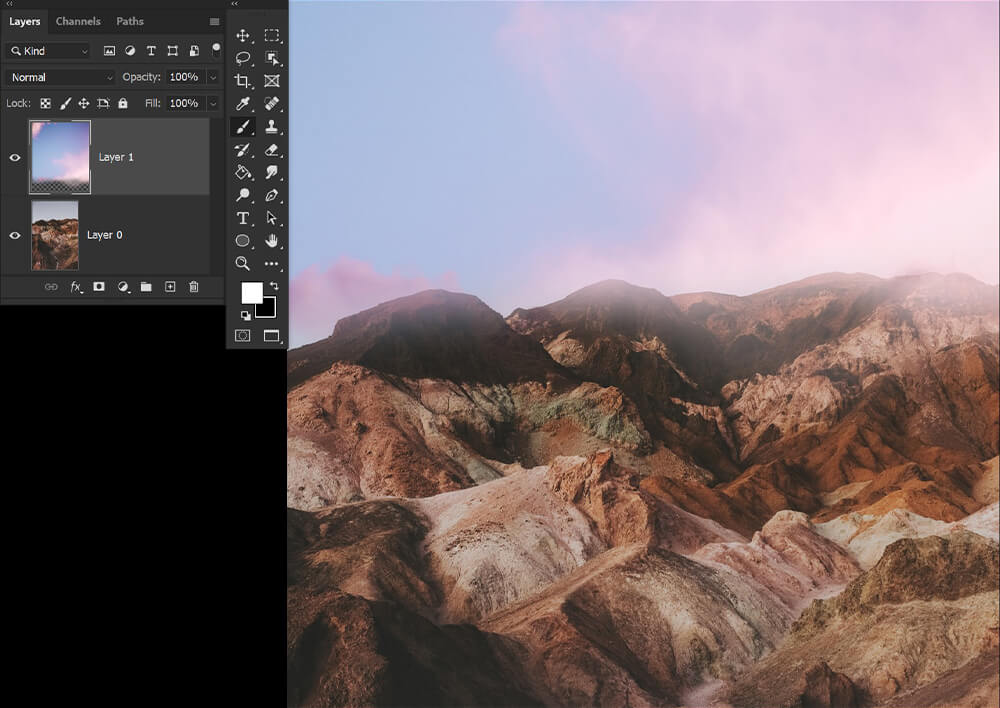
Photoshopでレイヤーマスク設定を調整する方法
ステップ1:不透明度を調整する
レイヤーマスクを調整または微調整する方法は複数あります。 まず、レイヤーマスクを選択し、[ウィンドウ]>[プロパティ]パネルを開きます。
レイヤーマスクの不透明度を調整するには、密度スライダーを左または右にスライドさせます。 この場合、密度と不透明度は同じ意味です。
密度スライダーは、選択がアクティブな場合でも、レイヤーマスク全体を調整します。 不透明度の変更を正確に特定する場合は、ブラシを使用して手動で行う必要があります。
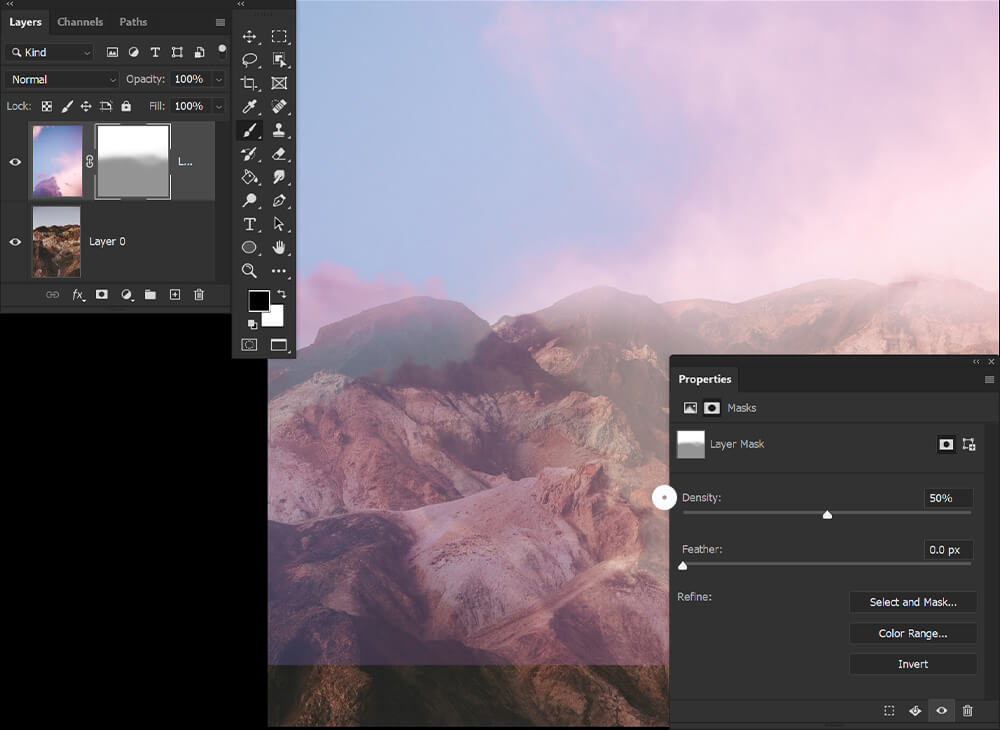
ステップ2:フェザーを調整する
フェザリングにより、マスクのエッジがぼやけて、よりソフトなトランジションが作成されます。 ここでも、編集するレイヤーマスクを選択し、[Windows]>[プロパティ]パネルを開きます。
フェザースライダーをドラッグして、マスクのエッジにフェザリングを適用します。
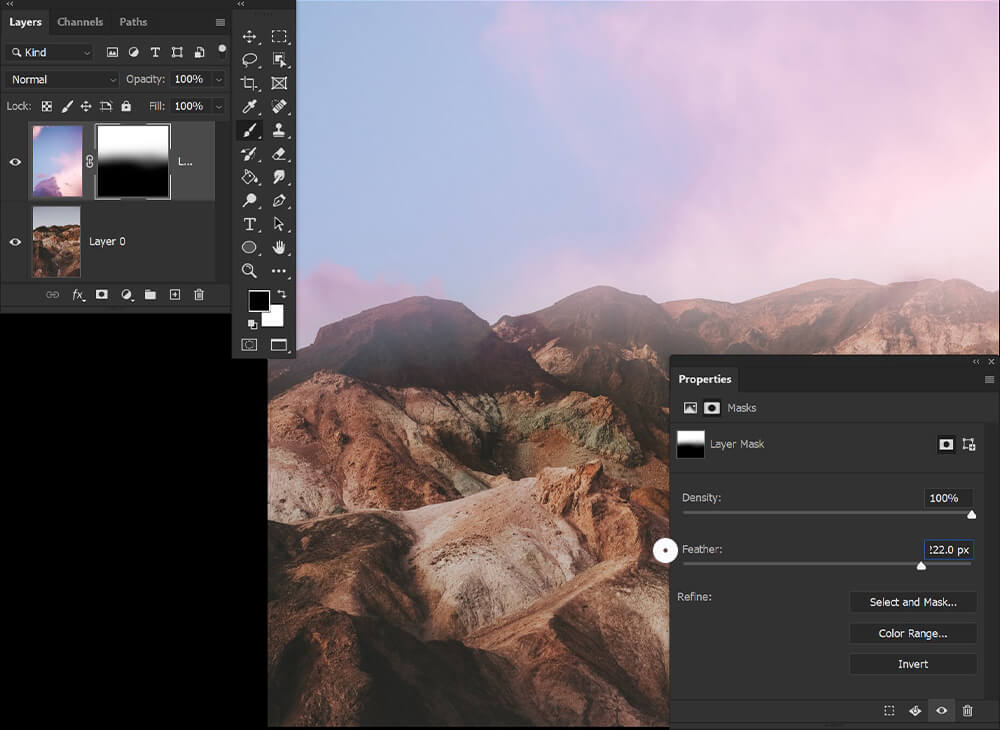
ステップ3:選択してマスクする
選択してマスクすると、Photoshopのすべてのリファインエッジツールと自動マスクツールが見つかります。 これには、フェザー、リファインエッジ、およびPhotoshopの自動ヘア選択ツールが含まれます。
ビューを調整できるので、選択内容がよくわかります。 以下では、赤で表示されているすべての領域がマスクされています。
グローバルな改良によりマスク全体が調整されますが、左側に表示されているさまざまなブラシツールを使用して、ピンポイントの調整と改良を作成できます。
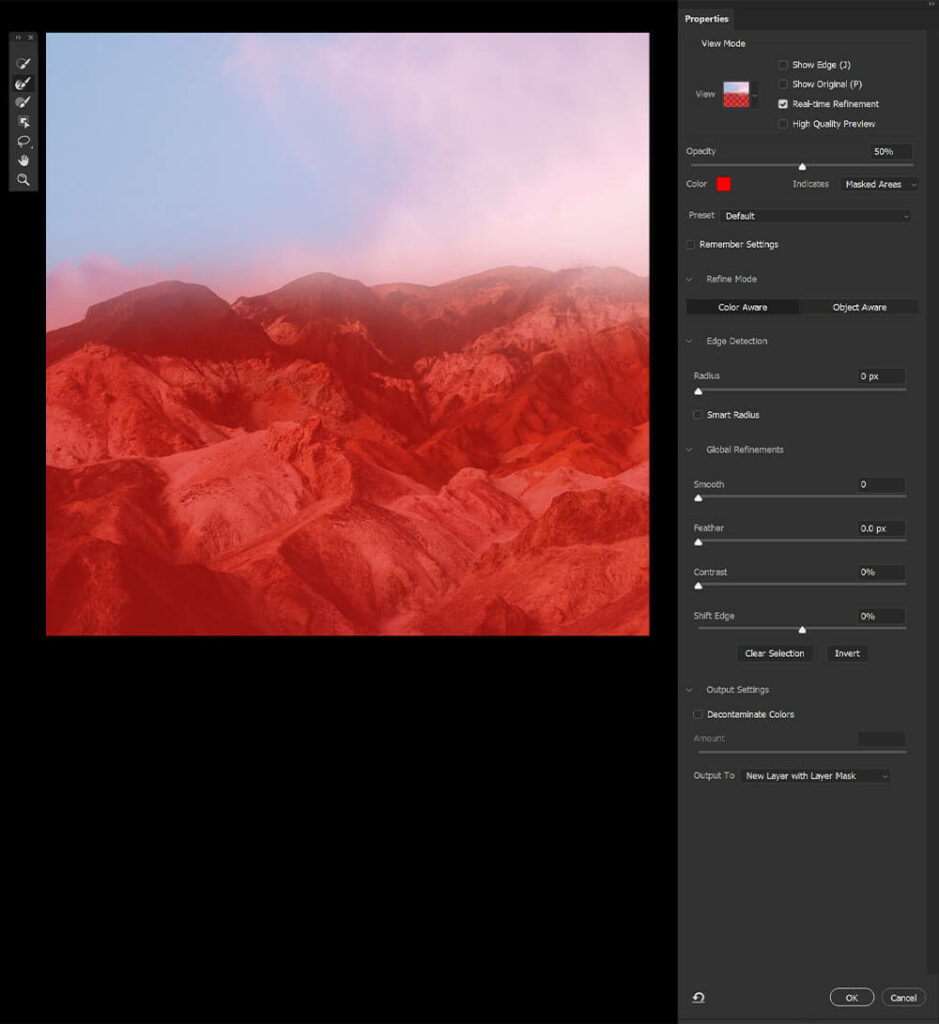
結論
これで、Photoshopのレイヤーマスクの基本について知っておく必要のあるすべてが網羅されています。 レイヤーマスクのすべての長所について読んだ後、「なぜ消しゴムブラシの代わりにレイヤーマスクを使用するのか」と疑問に思うかもしれません。
正直なところ、理由はほとんどありません。 単色のレイヤーに消しゴムブラシを使用するか、非常に小さな変更を加えます。 それ以外の場合は、レイヤーマスクが最適です。

レイヤーマスクは、基本的なブレンド以上のことを行うことができます。 少し練習すれば、画像の抽出、写真の堆肥化、さらには写真のレタッチに最適なツールになります。
